La concorrenza spietata tra i provider di webmail ha fatto sì che lo spazio messo a disposizione degli utenti sia diventato negli ultimi anni piuttosto notevole, consentendo di trasformare la propria casella di posta in un vero e proprio repository online, dove tenere traccia non solo delle email ma anche di immagini, video e documenti ad esse allegati. Sono in molti, infatti, coloro che preferiscono mantenere i messaggi ed annessi allegati direttamente online, piuttosto che scaricarli in locale, per consentire l’accesso immediato anche in mobilità.
Spesso, quindi, le webmail contengono una grossa mole di dati derivanti dalle conversazioni di anni e anni di posta elettronica. L’inconveniente è che, qualora si vogliano scaricare tutte le fotografie delle vacanze o i documenti dell’ufficio è necessario accedere di volta in volta ad ogni email e scaricare i singoli allegati.
Esiste una soluzione piuttosto interessante che consente di scaricare tutti gli allegati presenti nella webmail in un solo clic, o di effettuare il download di una sola parte di essi, previa impostazione dei filtri. Si tratta di Mail Attechment Downloader, un software freeware e funzionante su tutti i sistemi Windows.
Per testarne le funzionalità scaricare il file zip dal link indicato e procedere con l’estrazione dei file. Con un doppio clic su MailAttachmentDownloaderInstall.exe si avvierà la procedura di installazione che si conlcuderà in pochissimi clic.
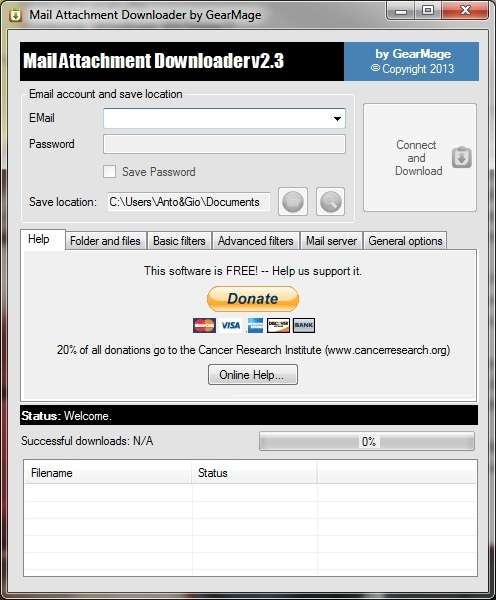
L’interfaccia software si presenta davvero semplice. Nella sezione Email account and save location è necessario indicare il proprio indirizzo email, la password di accesso e il percorso dove si vogliono salvare gli allegati.
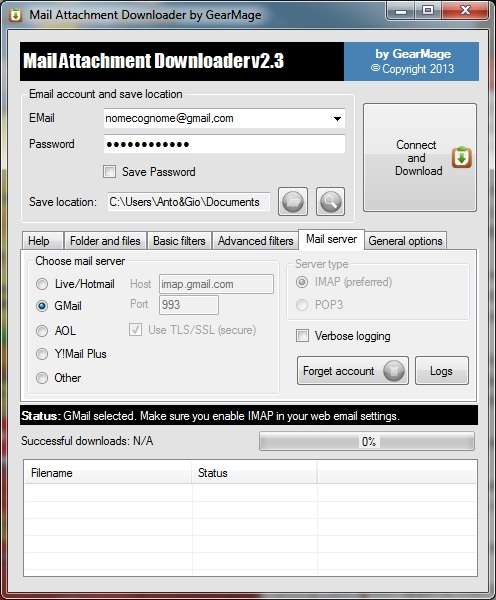
Non appena inserito l’indirizzo il software attiverà la scheda Server Mail . Nel caso di servizi come Live, Gmail, AOL e Yahoo! Mail le impostazioni del server verranno ricavate automaticamente, in caso contrario bisognerà selezionare la voce Other e inserire manualmente Host , Port e Server Type .
Qualora si vogliano scaricare tutti gli allegati basterà cliccare su Connect e Download . Se, invece, si vogliono scaricare solo alcuni file sarà necessario impostare dei filtri.
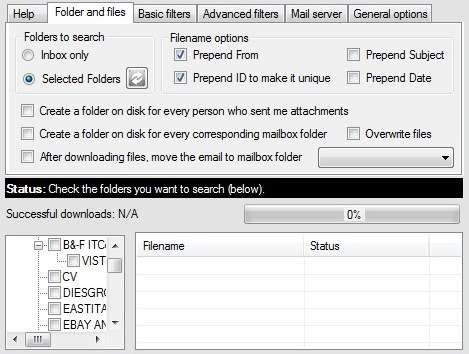
Spostarsi nella scheda Folder and Files . Per scaricare tutti gli allegati presenti nella posta in arrivo lasciare selezionata l’opzione Inbox only . Per scaricare i file da cartelle specifiche, selezionare, invece, l’opzione Selected Folders . In basso a sinistra della finestra apparirà l’albero con tutte le cartelle e sottocartelle presenti nella webmail: applicare i segni di spunta per scaricare gli allegati dai percorsi desiderati.
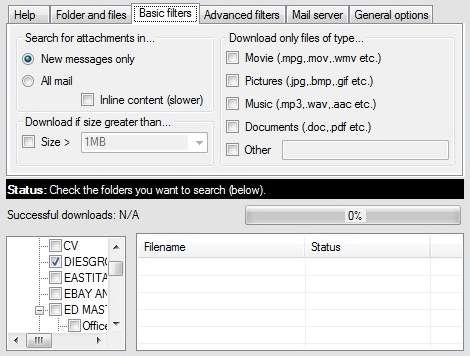
Spostandosi nella scheda Basic Filters si potrà scegliere se scaricare solo gli allegati presenti nei nuovi messaggi e quale tipologia di allegati: ad esempio immagini, video, musica, documenti o altro.
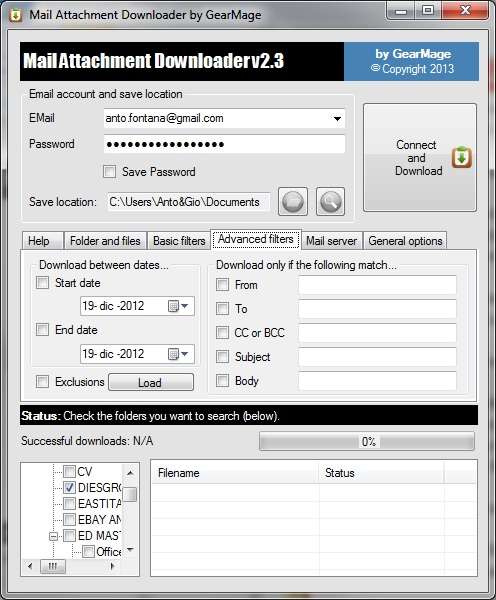
Spostandosi nella scheda Advanced filters è possibile impostare il periodo temporale all’interno del quale scegliere le email da cui scaricare gli allegati. Sarà possibile anche indicare dei filtri sulla base dei mittenti, dei destinatari o dell’oggetto dell’email.
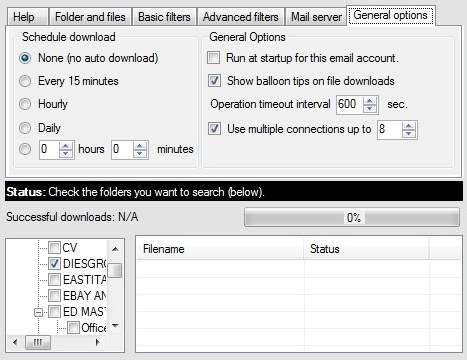
Dall’ultima scheda, General Options , è possibile indicare al software di effettuare i download automaticamente, impostando il tempo o i giorni in cui effettuare gli scaricamenti.
Terminate le impostazioni iniziali, basterà fare clic su Connect e Download per avere immediatamente a disposizione sul proprio computer gli allegati di interesse.